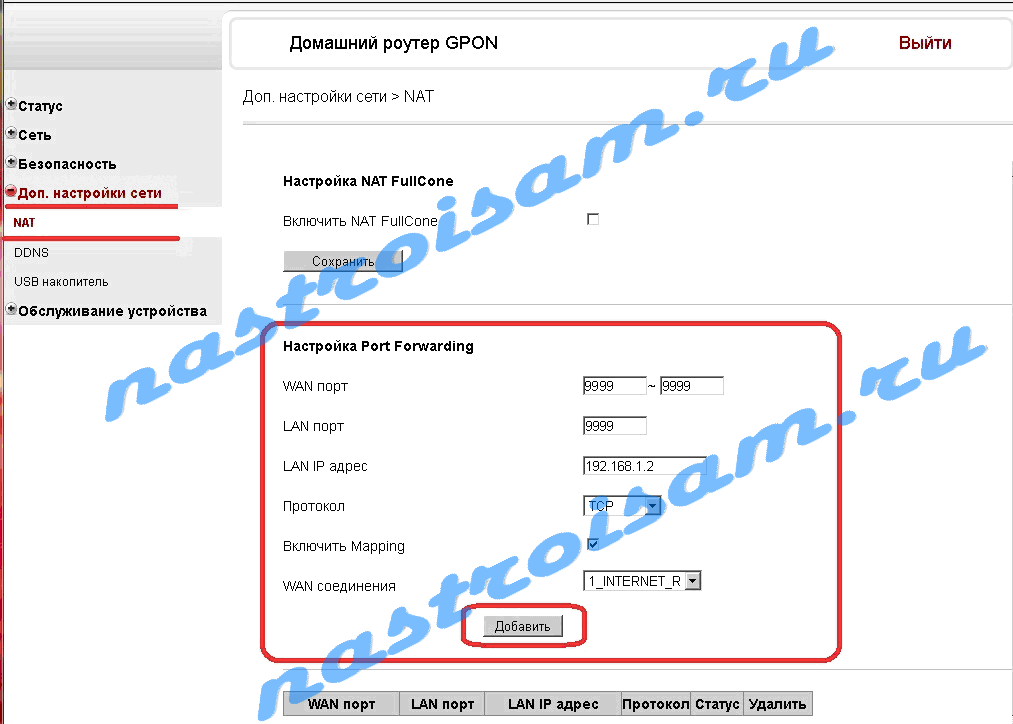- Ростелеком wifi роутер настройка ericsson
- Маршрутизаторы Ericsson для Ростелекома
- Комплектация устройств
- Разъемы, кнопки и индикаторы
- Настройка параметров WAN на роутерах Ericsson для Ростелекома
- Настройка Wi-Fi на модеме Ericsson от Ростелекома
- Настройка оборудования
- Блог о модемах, роутерах и gpon ont терминалах.
- FAQ по Ericsson T073G HGU ONT
- 1. Как настроить устройство для подключения к провайдеру (например, Ростелеком)
- 2. Какой IP-адрес у терминала в локальной сети?
- 3. Как сбросить настройки к заводским параметрам?
- 4. Как зайти в веб-интерфейс терминала?
- 5. Оптический терминал постоянно перезагружается — что делать?
- 6. Что делать, если на модеме не работает WiFi ?!
- 7. Как настроить соединение с Интернет (WAN)?!
- 8. Как настроить беспроводную сеть WiFi?!
- 9. Как открыть порт (пробросить порт) на оптическом модеме Ericsson?!
- 10. Как настроить Dynamic DNS-сервис?!
- 11. Как подключить роутер к оптическому терминалу GPON ONT?!
- Настройка оборудования
- Блог о модемах, роутерах и GPON терминалах Ростелеком
- Открываем порт на Ericsson T073G
Ростелеком wifi роутер настройка ericsson
GPON модемы Ericsson T073G и T063G позволяют настроить оптоволоконное соединение от Ростелекома для вашей домашней сети. Устройства представляют собой высокопроизводительные маршрутизаторы, поддерживающие кабельное соединение, а также беспроводные технологии связи.
Маршрутизаторы Ericsson для Ростелекома
Ericsson T063G и T073G перед настройкой для Ростелекома необходимо правильно установить и подключить. Роутеры предназначены для установки внутри помещений и могут находиться на столе или стене. Настенное крепление выполняется при помощи шурупов. T063G включает в себя интегрированный SIP и пользовательский клиент H.248 для услуг голосовой связи. IPTV-подключение в роутере обеспечивается средствами PON. Маршрутизатор поддерживает технологию VoD (видео по запросу), что устраняет необходимость в транспортировке нескольких копий одного и того же содержания. Это значительно повышает эффективность использования полосы пропускания. T063G оптимизирует производительность групповой коммутации, благодаря использованию протокола IGMP.
Платите за использования интернета и телефона с отсрочкой. Узнайте об услуге «Обещанный платеж» от Ростелекома.
Пошаговую инструкцию по настройке роутеров D-Link DIR 300 и DIR 320 можно прочитать тут. Snooping стандарт (процесс отслеживания сетевого трафика) протокола IGMP помогает соединять и оставлять сообщения, генерируемые приставкой выборочно. Это позволяет передавать потоки данных только для задействованных портов. Возможности передачи данных у T063G включают в себя технологию Wi-Fi. Оба роутера компании Ericsson имеют интуитивно понятный интерфейс, который позволит выполнить настройку оборудования для Ростелекома без обращения к специалистам.
Комплектация устройств
В первую очередь подключается блок питания в соответствующий разъем роутера и розетку, а также оптоволоконный шнур провайдера. Далее, при помощи LAN-кабеля маршрутизатор подсоединяется к компьютеру.
Разъемы, кнопки и индикаторы
Так как перед настройкой интернет-приставки для Ростелекома Ericsson T073G нужно выполнить ее подключение, стоит предварительно ознакомиться с кнопками, индикаторами, разъемами, а также их назначением. На задней панели устройства находятся интерфейсы:
На этой же стенке модема Эриксон для Ростелекома находится и кнопка Reset, которая служит для сброса настроек.
Фронтальная часть устройства оснащена индикаторами:
- питания (Power);
- соединения (LINK);
- авторизации (AUTH);
- Ethernet портов LAN 1/LAN2;
- LAN3/LAN4;
- телефонных портов (TEL1/TEL2);
- статуса подключения к интернету (Internet);
- статуса подключения по WPS (WPS);
- статуса подключения к беспроводной сети (WLAN);
- статуса подключения по USB (USB).
Индикаторы несут лишь информационную нагрузку. Они помогут облегчить диагностику проблем при настройке или исправлении неполадок оборудования.
Настройка параметров WAN на роутерах Ericsson для Ростелекома
Для того чтобы попасть в настройки роутера Эриксон от Ростелекома понадобится воспользоваться одним из браузеров, установленных на компьютере. Устройство имеет сетевой IP 192.168.201.1.
Внимание: Если стандартный IP адрес маршрутизатора не работает, скорее всего, он был изменен. В этом случае рекомендуется выполнить сброс настроек кнопкой Reset. Также некорректное подключение к веб-интерфейсу может быть обусловлено его настройками в самой операционной системе.
Для изменения параметров подключения в Windows нужно перейти в свойства текущего соединения и выбрать автоматическое получение IP-адреса. Если же используется статическое подключение, эти настройки нужно будет задать вручную.
Набрав его в адресном поле браузера и подтвердив действие, перед пользователем откроется вкладка, где будет необходимо ввести логин и пароль для веб-интерфейса. Оба поля по умолчанию имеют значения admin.
Настройки WAN подключения на модемах Ericsson для Ростелекома находятся в разделе «Сеть». Открыв окно, здесь понадобится ввести данные PPP соединения. Пароль и логин можно узнать из контракта, заключенного с компанией Ростелеком.
Настройка Wi-Fi на модеме Ericsson от Ростелекома
Маршрутизаторы Эриксон T073G и T063G от Ростелекома имеют встроенный Wi-Fi модуль, что позволит раздать интернет беспроводным устройствам. Для создания точки доступа понадобится войти в веб-интерфейс оборудования и перейти в соответствующий пункт на вкладке «Сеть». Рекомендуется обратить особое внимание на параметры безопасности и подобрать надежный ключ с типом шифрования WPA/WPA2 PSK.
Не работает домашний телефон? Узнайте, что делать и кому звонить для решения проблем со связью.
Прочитать об удобных для вас способах оплаты интернета можно здесь.
Роутер Ericsson T073G для Ростелекома прост в настройке. Изменить параметры подключения и создать беспроводную точку доступа можно всего за несколько минут. Маршрутизатор обладает широким набором возможностей, что делает его универсальным устройством для подключения вашего дома к высокоскоростному оптоволоконному интернету.
Настройка оборудования
Блог о модемах, роутерах и gpon ont терминалах.
FAQ по Ericsson T073G HGU ONT
Оптический модем GPON Ericsson T073G HGU ONT используется во многих филиалах Ростелеком. Да и не только в Ростелеком. К сожалению, чаще всего причина, по которой провайдеры используют то или иное клиентское устройство — отнюдь не производительность и функционал, а цена устройства. Так подход к выбору не обошел и Ericsson T073G — это не самый удачный «роутер Ростелеком» в линейке оптических модемов. Тем не менее, встречаются они всё чаще и чаще. Соответственно всё больше возникает вопросов по их эксплуатации. Давайте рассмотрим наиболее часто встречающиеся.
1. Как настроить устройство для подключения к провайдеру (например, Ростелеком)
В подавляющем большинстве случаев конфигурация параметров оптического терминала производится удаленно инженерами техподдержки провайдера путем установки нужного профиля. Абонент, как правило, самостоятельно роутер не настраивает и доступ в веб-интерфейс ему скорее всего перекроют.
2. Какой IP-адрес у терминала в локальной сети?
IP-адрес устройства по-умолчанию 192.168.1.1, логин — admin, пароль по умолчанию — admin.
3. Как сбросить настройки к заводским параметрам?
— При включенном терминале нажать и удерживать кнопку “RESET” 15 сек.
— Терминал перезагрузится, и сбросит все параметры (2-5 минут)
— Терминал необходимо настроить для подключения к Провайдеру.
4. Как зайти в веб-интерфейс терминала?
При настройке терминала, оптимальнее всего использовать статический ip-адрес из подсети роутера (192.168.1.x) на устройстве, с которого будет производится вход в web-интерфейс терминала. Логин admin, пароль по умолчанию — admin. Если по этому паролю не пускает — скорее всего его сменили после установки и теперь Вам придется либо выпрашивать его в техподдержке провайдера, либо делать полный сброс настроек терминала (пункт 3).
Вход и авторизация в web-интерфейсе терминала:
— Подключите компьютер или ноутбук к первому порту (GE1) используя LAN-патчкорд:
— Убедитесь, что вы подключились к первому порту терминала, индикатор LAN1 должен быть активным.
Если индикатор LAN1 не активен при подключении — убедитесь что сетевой адаптер на компьютере или ноутбуке включен, а LAN-патчкорд, подключаемый к порту GE1, исправен.
— Откройте веб-браузер (рекомендуется Internet Explorer)
— В адресной строке браузера введите ip-адрес оптического модема — 192.168.1.1 и нажмите Enter.
Введите данные для авторизации. Имя пользователя и пароль: admin.
5. Оптический терминал постоянно перезагружается — что делать?
При постоянной перезагрузке терминала, необходимо сделать полный сброс настроек терминала (пункт 3), восстановив заводские параметры. Внимание, после сброса конфигурации необходимо будет заново настраивать подключение на терминале.
6. Что делать, если на модеме не работает WiFi ?!
Первым делом смотрим на индикаторы оптического модема:
Индикатор WLAN должен гореть. Если он не горит, тогда на корпусе роутера найдите кнопку WLAN и нажмите её:
После этого индикатор WLAN должен загореться. Если индикатор WLAN все равно не загорается после нажатия кнопки — нужно сделать полный сброс настроек терминала( пункт 3 ).
Если же индикатор горит, но WiFi не работает — тогда необходимо проверить параметры конфигурации роутера. Для этого заходим в веб-интерфейс устройства, находим раздел Сеть => WiFi:
Галочка Включить должна стоять обязательно. Так же обратите внимание, чтобы пункт «Включить SSID» был выставлен в значение ВКЛ, Сообщать всем SSID — ВКЛ, а пункт «Скрыть SSID» — ВЫКЛ.
7. Как настроить соединение с Интернет (WAN)?!
— Зайдите в веб-интерфейс оптического терминала T073G.
— Перейдите в пункт настроек Сеть => WAN.
— Введите данные для авторизации от услуги интернет.
— Нажмите Сохранить, для сохранения настроек WAN.
8. Как настроить беспроводную сеть WiFi?!
Для изменения параметров сети WiFi на оптическом терминале, Вам надо зайти в раздел Сеть => WiFi:
Обратите внимание, что должна быть установлена галочка Включить.
Тип стандарта выбираем Auto(b/g/n).
Канал — АВТО.
Выбор SSID — выбираем SSID1.
В поле Имя SSID прописываем имя создаваемой беспроводной сети.
Обратите внимание, чтобы пункт «Включить SSID» был выставлен в значение ВКЛ, «Сообщать всем SSID» — ВКЛ, а пункт «Скрыть SSID» — ВЫКЛ. Тип шифрования ставим универсальный «WPA/WPA2 Personal» и в поле «Ключ WPA» прописываем пароль на создаваемую беспроводную сеть WiFi. Нажимаем кнопку Сохранить.
9. Как открыть порт (пробросить порт) на оптическом модеме Ericsson?!
Подробная инструкция — как открыть порт на Ericsson T073G HGU ONT тут — ссылка.
10. Как настроить Dynamic DNS-сервис?!
Для настроить сервисов DynDNS на оптическом модеме Ericsson, Вам надо зайти в раздел «Доп.настройки сети» => «DDNS»:
В списке WAN-сервис выбираем Интернет-подключение и ставим крестик на «Включить DDNS». Затем, в списке DDNS провайдер надо выбрать свой сервис DDNS (в нашем примере DynDNS.org). Теперь остается только прописать доменное имя, логин и пароль. Нажимаем кнопку Сохранить.
11. Как подключить роутер к оптическому терминалу GPON ONT?!
Инструкция как подключить WiFi роутер или точку доступа к оптическому модему GPON здесь — ссылка.
Настройка оборудования
Блог о модемах, роутерах и GPON терминалах Ростелеком
Открываем порт на Ericsson T073G
Проброс порта для игры или какого-то сервиса на Ericsson T073G HGU ONT — операция не сложнее чем на любом другом роутере. По умолчанию, при настройке GPON ONT монтер провайдера никакие порты не настраивает и настраивать не будет — это не его компетенция и задача. Поэтому заниматься этим придется самому абоненту. Как настроить port forwarding на Ericsson T073G я Вам сегодня и расскажу.
Заходим в веб-интефейс по адресу http://192.168.1.1 , вводим логин admin и пароль admin. Затем переходим в раздел Доп.настройки сети > NAT:
В поле WAN порт вводим порт который хотим пробросить и его же указываем в поле LAN порт. В поле LAN IP адрес надо прописать IP-адрес компьютера для которого пробрасываем порт. В списке Протокол надо выбрать используемый протокол — TCP, UDP или оба. Проверяем чтобы стояла галочка Включить Mapping а в поле WAN-соединение было выбрано соединение с Интернет. Нажимаем кнопку Добавить.
Готово, проброс порта на ONT T073G HGU завершена, не забудьте открыть порт в настройках программного брандмауэра Вашей операционной системы.